Sep 26
 ,
, ,
, ,
, ,
,
简介:
这是一个用于在文章中发布图片的插件,它使用Ruochi.com的Bcastr Flash技术载入图片,然后轮播图片,主要的特点有:
.图片自动抗锯齿
.3种文字位置设定
.4种图片过渡效果,过渡更自然,
.可定义是否显示按钮
.可定义是否在新窗后中打开连接
.自定义尺寸,自动适应任何比例,图片不变形
.自定义图片标题
.浏览过程中下载
.自定义图片连接
.自定界面色彩
安装设置:
下载文章附件的插件包,解压后在wp-bcastr目录应有3个文件:wp-bcastr.php(插件主文件),wp_bcastr_config.php(配置文件),bcastr31.swf(播放器主文件),您可能需要编辑配置文件以适应你的站点系统(通常不需要配置也能很好的工作),只需打开wp_bcastr_config.php文件,内容如下:
<?php
//在这里设置图片播放器的参数;
$wp_castr_width = "500px"; //播放器默认宽度
$wp_castr_height = "280px"; //播放器默认高度
//扩展参数;
$wp_castr_ext_TitleTextColor = "#000000"; //图片名称文字颜色
$wp_castr_ext_TitleBgColor = "#FF6600"; //图片名称文字背景颜色
$wp_castr_ext_TitleBgAlpha = "60"; //图片名称文字背景颜色透明度:0-100值
$wp_castr_ext_TitleBgPosition = "0"; //图片名称文字位置,0表示文字在顶端,1表示文字在底部,2表示文字在顶端浮动
$wp_castr_ext_BtnDefaultColor = "#FF6600"; //按键默认的颜色
$wp_castr_ext_BtnOverColor = "#000033"; //按键当前的颜色
$wp_castr_ext_AutoPlayTime = "8"; //自动播放时间:单位是秒
$wp_castr_ext_Tween = "3"; //图片过渡效果:0,表示亮度过渡,1表示透明度过渡,2表示模糊过渡,3表示运动模糊过渡
$wp_castr_ext_IsShowBtn = "1"; //是否显示按钮:1表示显示按键,0表示隐藏按键
$wp_castr_ext_WinOpen = "_blank"; //_blank表示新窗口打开。_self表示在当前窗口打开
?>
每个参数都有详尽的描述。
修改好后把wp-bcastr目录上传到您的站点插件目录,通常是/wp-content/plugins/,然后到后台激活WP BCastr这个插件。
使用:
WP BCastr使用非常简单,当你激活插件后,它在QuickTag栏创建了一个按钮"BCastr",你只需在撰写页面的时候把你的图片连接贴到撰写窗口,然后选择这些连接,点击"BCastr"按钮即可。注意:多图片用","号(半角逗号)分开,写成一行不要回车。例如:
<bcastr>500,280,<img src="https://www.quakemachinex.com/blog/wp-content/images/WarOfTheWorld.jpg" alt="世界大战" title="世界大战" />,<img src="https://www.quakemachinex.com/blog/wp-content/images/MIDIMe.jpg" alt="DJ" title="DJ" />,<img src="https://www.quakemachinex.com/blog/wp-content/images/Motor.jpg" alt="New Motor" title="New Motor" />,<img src="https://www.quakemachinex.com/blog/wp-content/images/BruceLee.jpg" alt="Bruce Lee" title="Bruce Lee" />,<img src="https://www.quakemachinex.com/blog/wp-content/images/FireFoxWal.jpg" alt="FireFox" title="FireFox" /></bcastr>
"500,280,"表示最终播放器的大小,如果不设定将维持默认值。
如果你安装了本站的另外一个插件Multi Image Uploader Reload ,用它上传图片的同时就会自动生成WP BCastr所需的代码。图片文件的描述(标题),只需修改此图片的title属性即可。
239,300, ,
,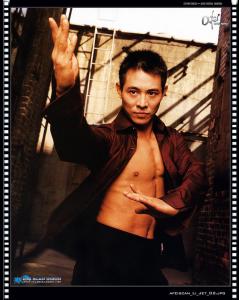 ,
, ,
,
问题:
虽然这个Flash支持任意大的尺寸的图片,但是我强烈建议您不要这么做,巨大的图片(比如超过1900X1200)在缩放时会导致浏览器处理器占用极高;关于图片的数量,我也没有细致的测试,10来个问题不大。
目前不支持在撰写中设定扩展参数;
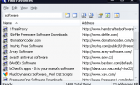
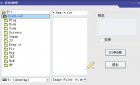
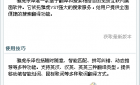
 ,
, ,
, ,
, ,
,
 ,
,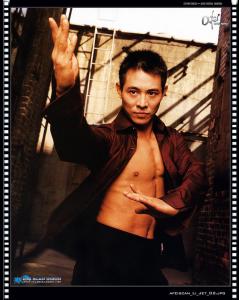 ,
, ,
,
 ,
, ,
,
